来源:uimaker.com 作者:秩名
PS制作光滑红色立体红心
立体心形相对来说比较容易刻画,只需要了解清爽高光及暗部的构成。然后由底层开始制作,逐层把立体感渲染出来。注意好过渡自然即可。
最终效果

1、新建一个800 * 600像素的文档,背景选择白色。新建一个组,用钢笔勾出心形的轮廓,转为选区后给群添加图层蒙版,如下图。
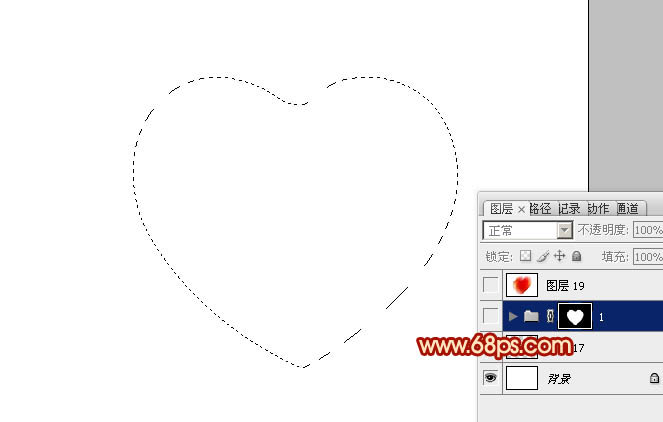
<图1>
2、在组里新建一个图层,选择渐变工具,颜色设置如图2,拉出图3所示的径向渐变。
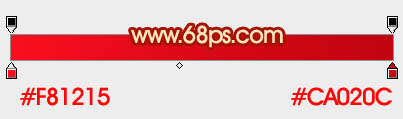
<图2>
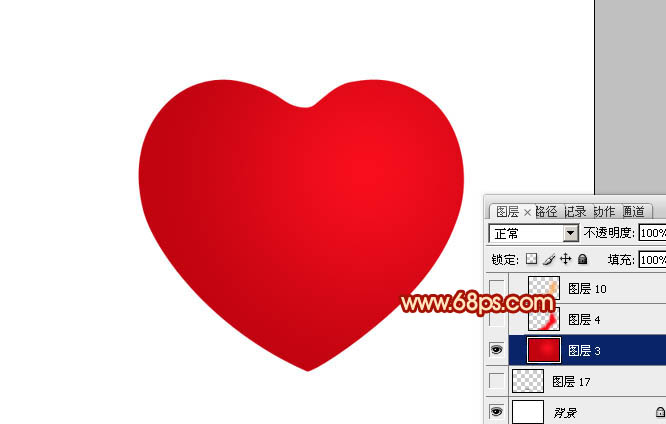
<图3>
3、新建一个图层,用钢笔勾出右侧高光选区,羽化25个像素后填充稍亮艳丽的红色:#F70E1E,如下图。

<图4>
4、新建一个图层,用钢笔勾出右侧边缘高光选区,羽化20个像素后填充橙黄色:#FEA409,如下图。
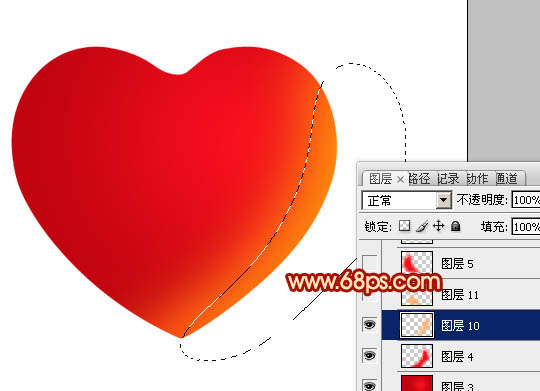
<图5>
5、新建一个图层,用钢笔勾出左侧底部高光选区,羽化25个像素后填充橙黄色:#FEA409。

<图6>
6、新建一个图层,用钢笔勾出左侧高光选区,羽化25个像素后填充红色:#F70E1E,如下图。
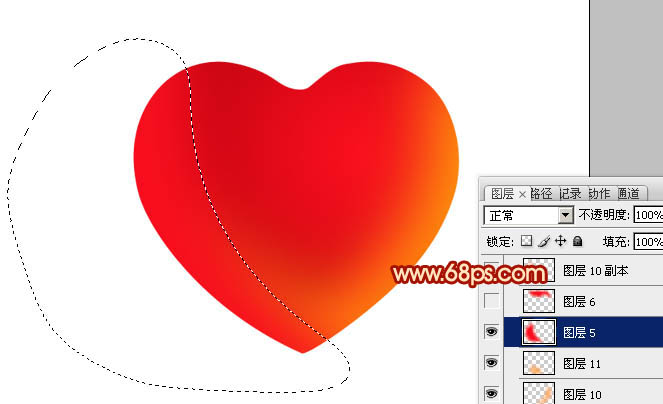
<图7>
7、新建一个图层,用钢笔勾出顶部高光选区,羽化25个像素后填充红色:#F70E1E,如下图。

<图8>
8、新建一个图层,用钢笔勾出左侧边缘高光选区,羽化20个像素后填充橙黄色:#FFA912。

<图9>
9、新建一个图层,用钢笔勾出左侧边缘暗部选区,羽化20个像素后填充暗红色:#B5010D,如下图。

<图10>
10、新建一个图层,用钢笔勾出右侧底部暗部选区,羽化20个像素后填充暗红色。

<图11>
11、新建一个图层,用钢笔勾出顶部暗部选区,羽化15个像素后填充暗红色。

<图12>